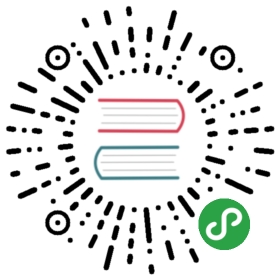特别说明:本篇是关于Mac git的使用教程。Windows git使用教程,请点此处https://ask.dcloud.net.cn/article/35247
1. 安装Git插件
点击菜单【工具】—>【插件安装】, 安装Git插件
注意:mac系统,本身已安装git命令
2. Git配置
git的url,有两种,一种是https、另一种是git@xxx.com:xxx.git.
通常都是第二种,所以需要配置ssh key。
打开终端,输入如下命令,生成ssh key
$ ssh-keygen -t rsa -C "youremail@example.com"
遇到提示,直接回车即可。
生成的ssh key在用户目录下的.ssh目录下。
将id_rsa.pub 配置在git服务器上,即可实现免密码登录
3. 克隆或导入项目
方法1:克隆项目
打开mac终端, 输入如下命令, 然后把克隆的项目直接拖到HBuilderX 项目管理器中即可
git clone 你的git仓库url
方法2:导入项目
菜单【文件】-【导入】,点击【git导入】,然后输入git url
4. 项目拉取
选择项目,鼠标右键
5. 提交更改
对要提交的文件,选中文件后,右键,点击git提交
6. 快捷键配置
- 点击菜单【工具】—>【自定义快捷键】
- 文档左侧底部可看到所有git命令
//git插件部分//git拉取(pull)//{"key":"","command":"ExternalCommand:GIT_PULL"},//git提交//{"key":"","command":"ExternalCommand:GIT_COMMIT"},//git推送//{"key":"","command":"ExternalCommand:GIT_PUSH"},//git删除当前文件(单个文件)//{"key":"","command":"ExternalCommand:GIT_REMOVE"},//git增加文件(单个文件)//{"key":"","command":"ExternalCommand:GIT_ADD"},//git切换分支//{"key":"","command":"ExternalCommand:GIT_CHECKOUT_BRANCH"},//git文件状态//{"key":"","command":"ExternalCommand:GIT_STATUS"},//git还原(reset)//{"key":"","command":"ExternalCommand:GIT_RESET"}
- 挑选需要的命令复制到右键,配置上自己的快捷键如:
[{"key":"command+alt+u","command":"ExternalCommand:GIT_PULL"},{"key":"command+i","command":"ExternalCommand:GIT_COMMIT"}]
7. 其它资源
git 还有很多其它的命令,比如创建分支、切换分支等。这里就不列出了。